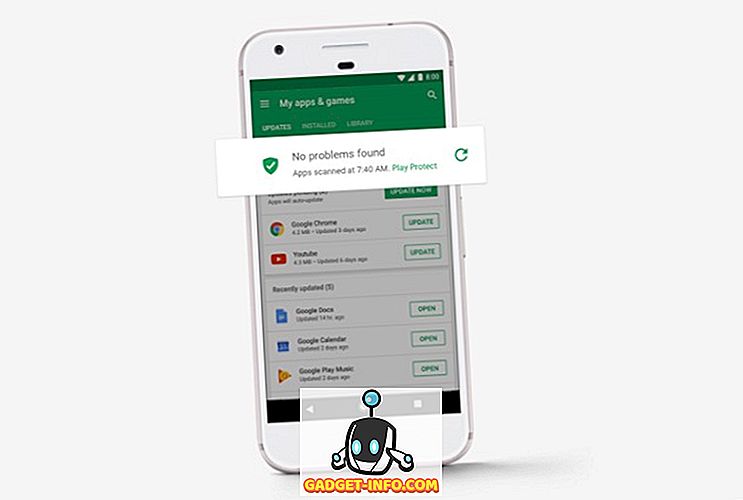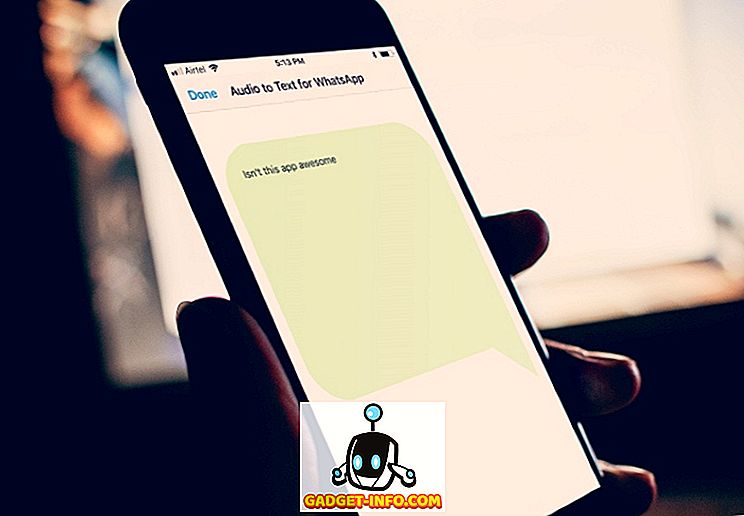Es ist kein Geheimnis, dass Menschen visuelle Inhalte bevorzugen. Artikel und Social-Media-Beiträge mit Bildern erhalten mehr als 200% mehr Anteile als Inhalte ohne Bildmaterial. Dabei spielt es keine Rolle, ob Sie Blogger, PR-Profi oder einfach nur jemand sind, der coole Links auf Facebook teilen möchte. Wenn Sie ein größeres Publikum erreichen möchten, sollten Sie Bilder hinzufügen. Aber wo fängst du an? Das Erstellen von Bildern für soziale Medien ist nicht so schwierig, wie es sich anhört, und es gibt zahlreiche Tools, die Ihnen dabei helfen. Sie können kostenlose Fotos online finden oder Ihre eigenen Fotos in einer der vielen kostenlosen Bearbeitungs-Apps bearbeiten. Sie können sogar Fotos online bearbeiten und ein solches Werkzeug ist Canva.
Canva ist ein beliebter Online-Fotoeditor, aber nicht der einzige. Es gibt andere Apps, die sich in Aussehen und Funktionalität ähneln, sodass das Wechseln zwischen diesen Anwendungen kein Problem sein sollte.
Bei den meisten Apps können Sie zwei Arten von Social-Media-Bildern erstellen: Branding-Elemente (Profil- und Kopfzeilenbilder) und visuellen Inhalt (Foto-Posts zur Ergänzung Ihrer Links und Artikel). Der Arbeitsablauf ist in verschiedenen Apps ziemlich einfach und konsistent. Sie beginnen mit einer Vorlage mit einer vordefinierten Größe und fügen dann Elemente wie Text und Formen hinzu, entfernen und ändern sie. Zum Schluss speichern und veröffentlichen Sie das Bild in Ihren Social-Media-Profilen. Wenn Sie Canva aus irgendeinem Grund oder wegen des Preises nicht mögen, oder wenn Sie einige Alternativen ausprobieren möchten, sollten Sie die folgenden sieben Werkzeuge beachten:
1. BeFunky
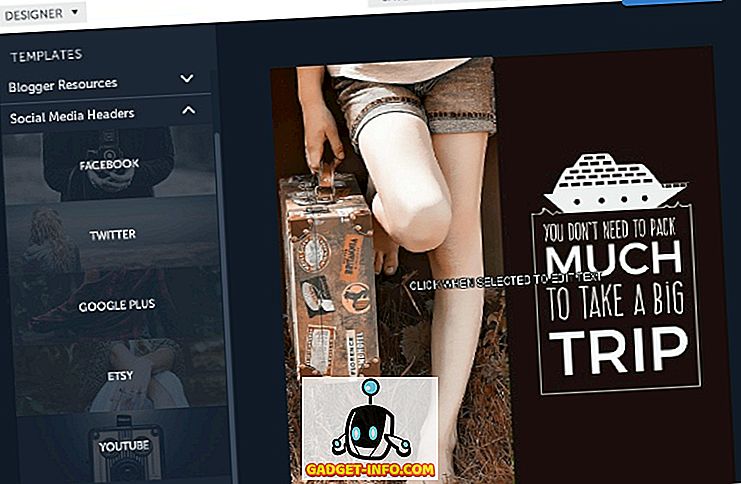
Sie sind möglicherweise mit der mobilen Version von BeFunky vertraut, da es eine App für iOS und Android gibt. Sie können BeFunky jedoch auch auf dem Computer verwenden - in jedem Webbrowser, der Flash unterstützt. BeFunky verfügt über drei Modi: Foto-Editor, Collage Maker und Designer . Sie können mit den ersten beiden spielen, aber für Social Media-Bilder benötigen Sie das dritte.
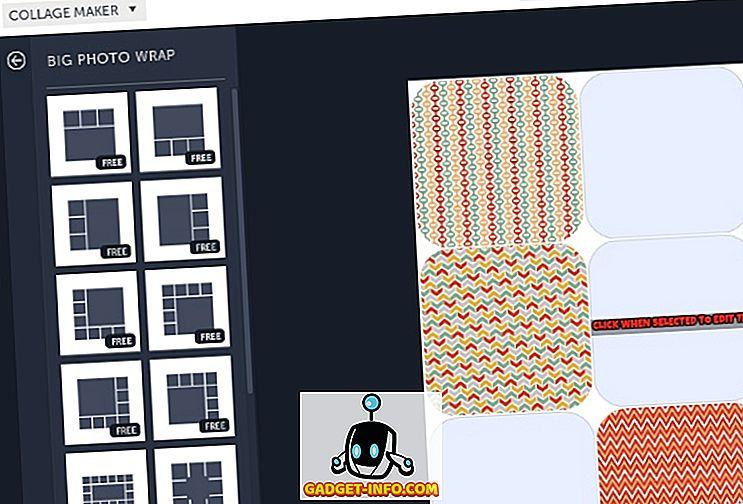
Im Gegensatz zu Canva, wo alle verfügbaren Designelemente miteinander vermischt werden, kategorisiert BeFunky sie nach Themen (Reisen, Essen, Urlaub usw.). Dies macht es viel einfacher, das richtige Element für Ihr aktuelles Projekt zu finden. Mit BeFunky können Sie erstellte Bilder ohne Registrierung auf Ihrem Computer speichern. Für ernsthafte Arbeiten müssen Sie jedoch ein Konto erstellen. Anschließend können Sie Bilder auf Facebook, Google Drive und Dropbox speichern und für Ihre Social-Media-Profile freigeben.
Unterstützte Social Media-Netzwerke:
- Header-Bildvorlagen: Facebook, Twitter, Google+, YouTube, Etsy
- Postvorlagen: Facebook, Twitter, Google+, Pinterest
- Teilen Sie auf: Facebook, Pinterest, Tumblr, Twitter
Pläne: Kostenlos (mit Anzeigen, begrenzt auf 125 Fotoeffekte); Pro $ 4, 95 / Monat (hochauflösende Fotos, zusätzliche Grafiken und Effekte)
Besuch
2. Desygner
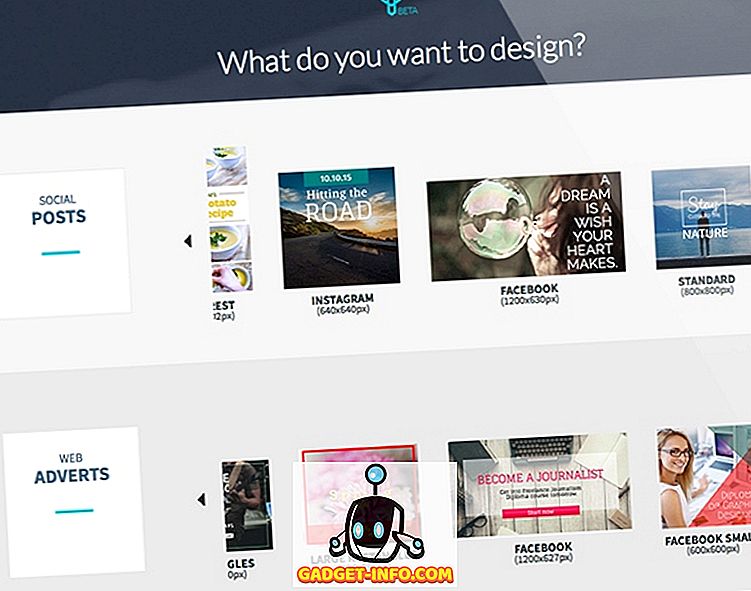
Desygner ist eine dieser Apps mit vielen intelligenten Details, die es ermöglichen, sich gegenüber der Konkurrenz zu behaupten. Beginnen wir mit der Schnittstelle. Wenn Sie Canva bereits verwendet haben, gibt es keine unangenehmen Überraschungen: Sie wählen die Elemente in der linken Seitenleiste aus und bearbeiten das Foto im Hauptbereich auf der rechten Seite. Dort werden Sie das Lineal bemerken - eine hilfreiche kleine Ergänzung, die es Ihnen erleichtert, Ihr Bild zusammenzusetzen.
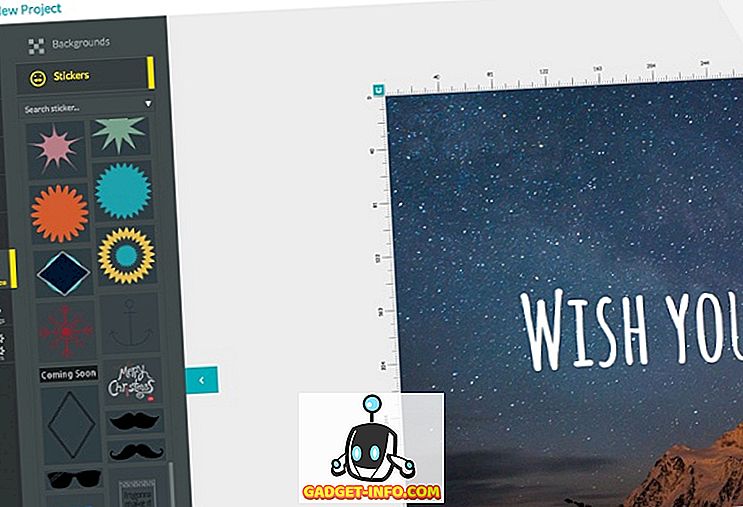
Ein weiterer Bereich, in dem Desygner hervorsticht, ist die Unterstützung von Dateiformaten . Es kann mit PSD-, PDF- und PPT-Dateien arbeiten und Bilder direkt von Facebook, Instagram, Flickr, Dropbox und Google Drive importieren. Sobald Ihr Bild fertig ist, können Sie es als JPG-, PNG- oder PDF-Datei herunterladen, auf sozialen Medien oder per E-Mail teilen und sogar einen Einbettungscode für Ihre Website erhalten. Desygner bietet neben Vorlagen für Social-Media-Header und -Post auch Vorlagen für Facebook-, Instagram- und Google-Anzeigen. Sie können es im Browser verwenden oder die mobilen Apps herunterladen (für iOS und Android).
Unterstützte Social Media-Netzwerke:
- Header-Bildvorlagen: Facebook, Twitter, YouTube, Google+, Etsy, LinkedIn
- Postvorlagen: Facebook, Twitter, Instagram, Pinterest, Tumblr
- Teilen Sie auf: Facebook, Twitter, Pinterest, Google+, LinkedIn
Pläne: kostenlos; Bezahlt (2, 99 $ / Monat)
Besuch
3. Schablone
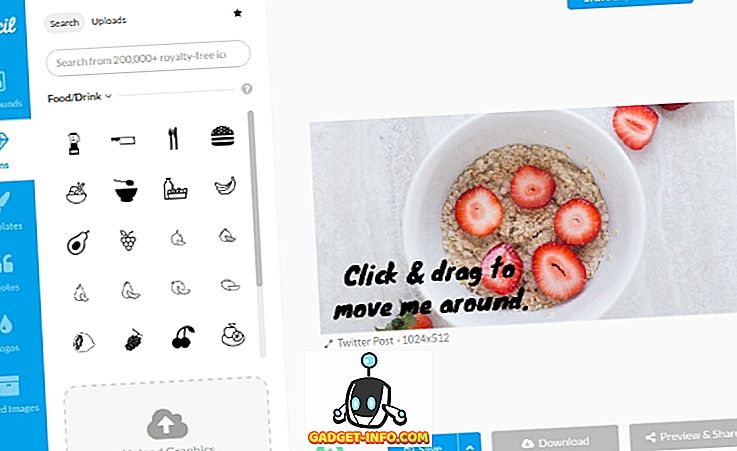
Stencil möchte den schnellsten Weg zum Erstellen von Social Media-Bildern bieten, sodass keine Zeit verschwendet wird, um das Rad neu zu erfinden. Die Oberfläche ist sauber und einfach mit einem vertrauten Arbeitsablauf von links nach rechts. Sie können Stencil auch ohne Registrierung ausprobieren. Sie benötigen jedoch ein Konto, um die Änderungen zu speichern. Es gibt auch Browsererweiterungen für Chrome und Firefox.
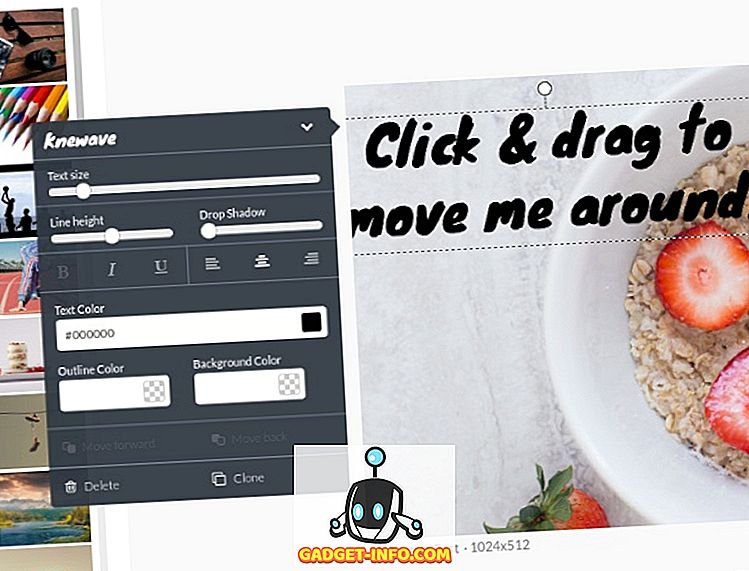
Wenn ich dieses Review auf nur fünf großartige Dinge über Stencil beschränken müsste, möchte ich Folgendes hervorheben. Erstens bietet es Vorlagen für Anzeigen auf Facebook, Twitter, LinkedIn, Instagram und YouTube. Zweitens stellt es Creative Commons-lizenzierte Bilder und Symbole bereit, die Sie in kommerziellen Projekten verwenden können, ohne sich um das Urheberrecht zu kümmern. Außerdem müssen Sie nicht für jedes einzelne Bild, das Sie verwenden möchten, bezahlen. Stattdessen zahlen Sie nur einmal und erhalten ein komplettes Paket mit buchstäblich tausenden von Designmaterialien. Bevor Sie Ihr Bild veröffentlichen, zeigt Stencil Ihnen eine Live-Vorschau, wie das Bild aussehen wird, sobald es veröffentlicht wurde. Nicht zuletzt können Sie dank der Buffer-Integration auch Social-Media-Posts direkt von Stencil aus planen. Klingt das nicht gut?
Unterstützte Social Media-Netzwerke:
- Header-Bildvorlagen: Facebook, Twitter, YouTube, Google+
- Postvorlagen: Facebook, Instagram, Twitter, Google+, LinkedIn, YouTube
- Teilen Sie auf: Facebook, Twitter, Pinterest, Instagram
Pläne: Kostenlos (10 Bilder pro Monat, 10 Favoriten); Pro $ 9 / Monat (50 Bilder pro Monat, 100 Favoriten); Unbegrenzt $ 18 / Monat (beliebig viele Favoriten und Bilder)
Besuch
4. Fotojet
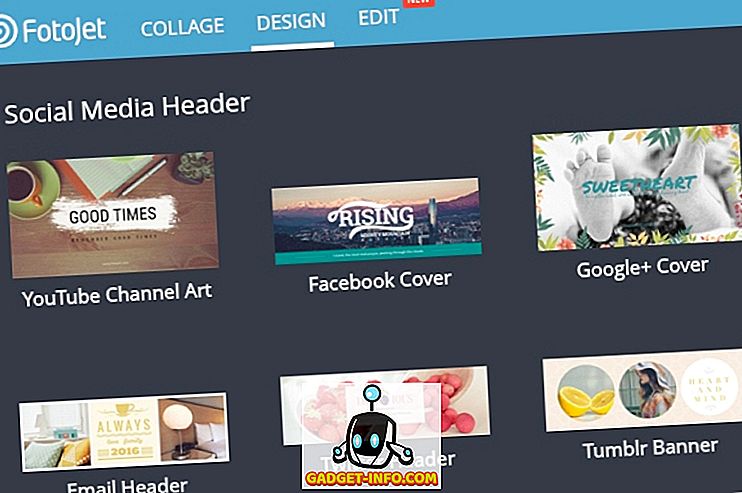
Fotojet sieht aus und fühlt sich an wie eine Mischung aus Canva und BeFunky, scheint aber wesentlich reibungsloser zu funktionieren als beides (zumindest in meinen Webbrowsern). Die Design-Elemente sind übersichtlich in Kategorien eingeteilt. Wenn die von Fotojet bereitgestellten Elemente für Sie nicht gut genug sind, steht Ihnen die Suchoption zur Verfügung, mit der Sie mehr finden können. Die Optionen zum Bearbeiten von Cliparts sind ziemlich detailliert. Sie können die Farbe und Transparenz der Designelemente in Ihrem Bild ändern.
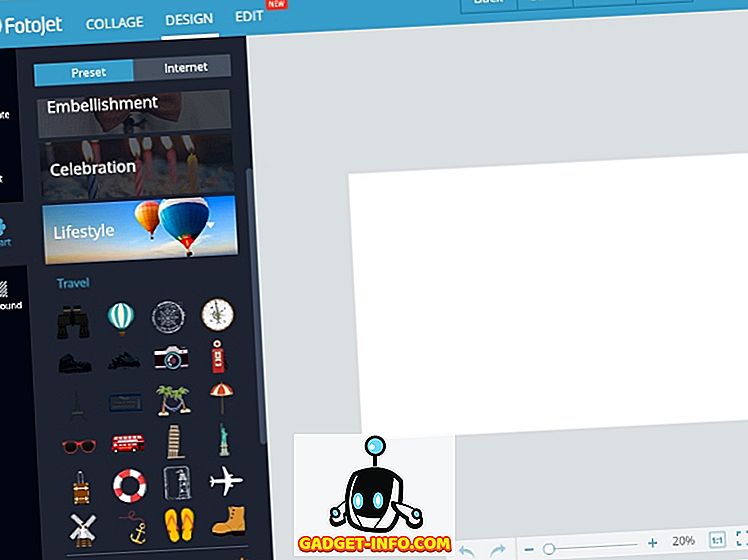
Sie können Fotojet verwenden, um Collagen zu erstellen und Fotos zu bearbeiten. Es ist praktisch, dass Sie Zeichensätze von Ihrem Computer (neben den Standard-Schriften) verwenden können. Fotojet lässt sich gut in Facebook integrieren, sodass Sie sich mit Ihrem bestehenden Konto anmelden und Fotos daraus importieren können.
Unterstützte Social Media-Netzwerke:
- Header-Bildvorlagen: YouTube, Facebook, Google+, Twitter, Tumblr
- Postvorlagen: Facebook, Instagram, Pinterest
- Teilen Sie auf: Facebook, Twitter, Pinterest, Tumblr
Pläne: kostenlos
Besuch
Auf der Suche nach etwas anderem?
5. Pablo
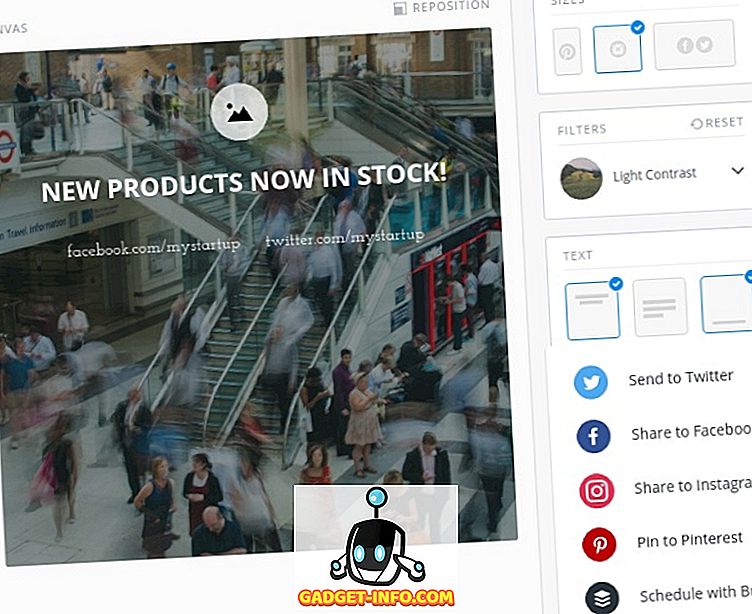
Pablo ist ein sehr einfacher Online-Fotoeditor, der vom Buffer-Team entwickelt wurde. Dies bedeutet natürlich, dass Sie den Puffer verwenden können, um mit Pablo erstellte Bilder zu planen. Sie können sie auch auf Twitter, Facebook, Instagram und Pinterest freigeben. Pablo hat eine Chrome-Erweiterung, die Sie in jedem Browser verwenden können.
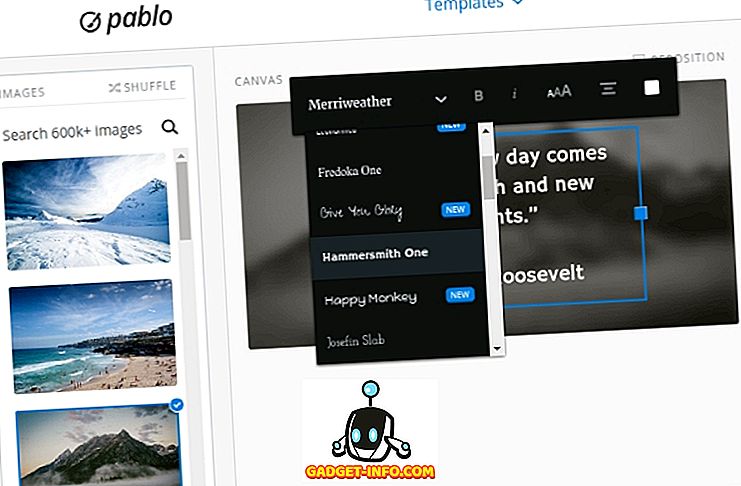
Die Verwendung von Pablo erfordert wenig Zeit und Mühe. Alles ist direkt vor Ihnen: Von der Möglichkeit, eigene Fotos in mehrere Fotofilter hochzuladen. Das Beste an Pablo ist wahrscheinlich die Option zur automatischen Größenänderung . Mit nur einem Klick können Sie Ihre Bildgröße für verschiedene Social Media-Plattformen anpassen. Zu den unterstützten Voreinstellungen gehören Google+, Facebook, Twitter und Pinterest. Pablo hat noch keine Vorlagen für Header-Bilder. Dies ist nicht unbedingt ein Nachteil, da Pablo eine schnelle und einfache Lösung für das Posten von Fotos in sozialen Medien sein möchte.
Pläne: kostenlos
Besuch
6. Relais
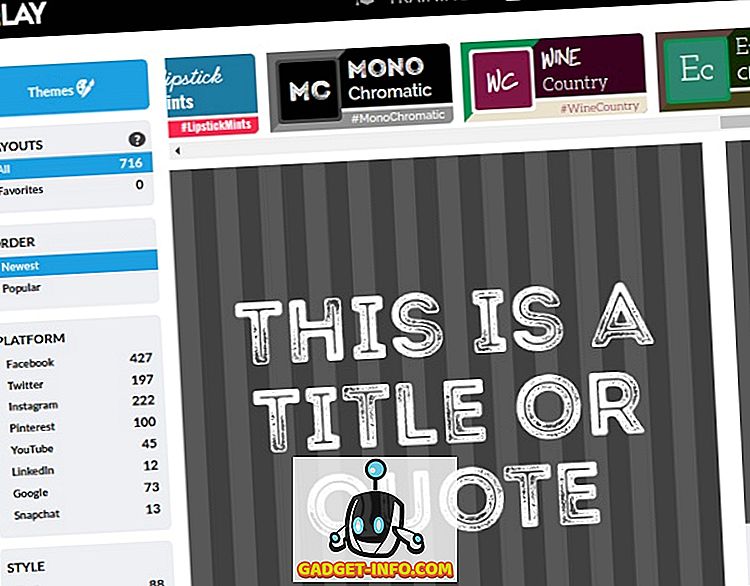
Während Pablo für Benutzer gedacht ist, die die Einfachheit bevorzugen, ist Relay eine vollwertige Lösung für das Marketing von Markeninhalten. Daher konzentrieren Sie sich mehr auf die Verwaltung Ihrer Bildmaterialien als auf deren Bearbeitung. Mit Relay sammeln und teilen Sie Bilder in Projekte. Jedes Projekt kann mehrere Fotos, Schriftarten, Farben, Textausschnitte und sogar SEO-Schlüsselwörter enthalten. Das sind Ihre Branding-Assets. Dies ist in etwa der Option "Ihre Marke" in Canva ähnlich .
Wenn Sie eines der freigegebenen Assets ändern, aktualisiert Relay diese automatisch in allen Bildern und Projekten. Wenn Sie beispielsweise Ihre Markenfarbe ändern möchten, müssen Sie dies nicht überall manuell tun. Auf der anderen Seite können Sie Relay-Designs verwenden, wenn Sie nicht besonders gut in der Farbanpassung sind. Sie sind Voreinstellungen oder „Bündel“ von Designelementen, auf die Sie sich verlassen können, anstatt jedes Detail zu verändern.
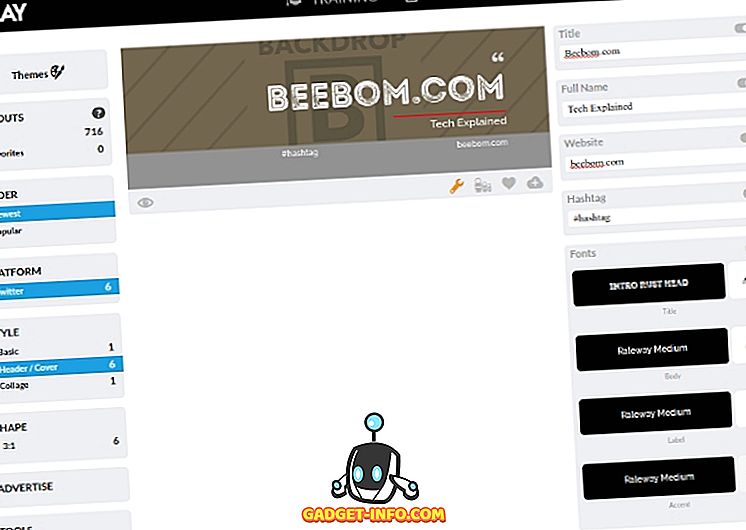
Sie können Assets kombinieren und abgleichen, um vorlagenbasierte Bilder für soziale Medien zu erstellen. Mit Relay können Sie die Vorlagen nach Plattform, Stil und Form auswählen. Wenn Sie eine Social-Media-Plattform auswählen, passen sich die Stiloptionen an und zeigen nur Vorlagen an, die für die ausgewählte Plattform verfügbar sind. Sie können Beiträge an Twitter und Facebook planen und die Option zum Ändern der Größe mit einem Klick verwenden, um Bilder für verschiedene Plattformen anzupassen.
Relay steckt voller interessanter Optionen, darunter das Plan Instagram-Tool. Es hilft Ihnen, Instagram-Posts zu visualisieren und zu planen, sodass sie beim Laden in Ihr Instagram-Profil ein Muster oder ein großes Bild bilden. Wie cool ist das?
Pläne: Kostenlos (mit Wasserzeichen); Pro $ 8 / Monat
Besuch
7. Polarr
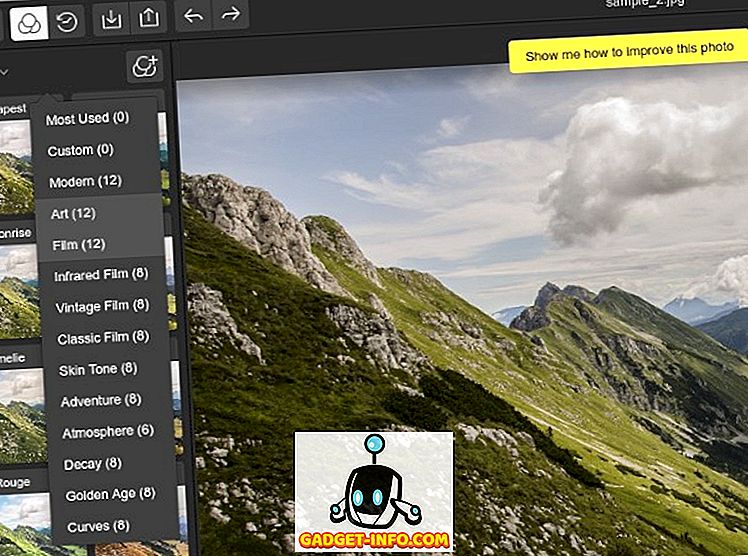
Polarr ist ein Online-Fotoeditor, der so leistungsfähig ist, dass Sie ihn als Photoshop-Alternative betrachten könnten. Obwohl die Benutzeroberfläche unkonventionell ist, sind die Funktionen für eine Fotobearbeitungssoftware Standard. Wenn Sie sich verwirrt fühlen, bietet Polarr fantastische Tutorials, die Sie durch die App führen, und es gibt einen Leitfaden, der die verschiedenen Begriffe zum Thema Fotografie auf Englisch erklärt. Polarr bietet auch iOS- und Android-Apps sowie Desktop-Apps und eine Chrome-Erweiterung.
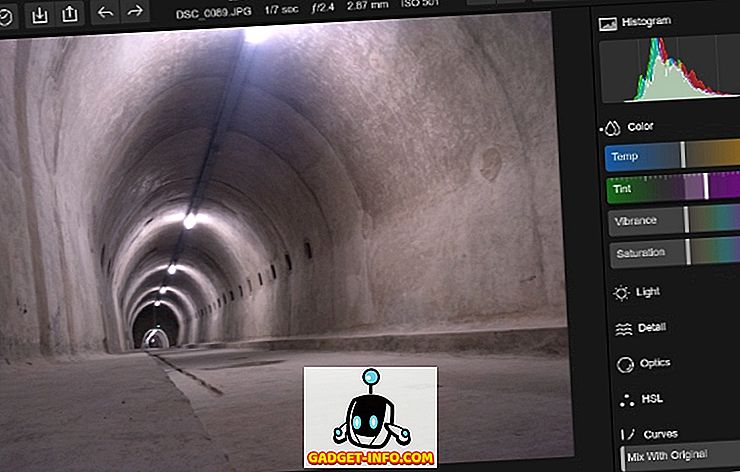
Sie können Polarr in jedem Webbrowser testen und Bilder können auch ohne Konto gespeichert werden. Polarr hat keine expliziten Optionen für Social Media-Bilder, aber wir haben uns aus zwei Gründen dafür entschieden. Erstens sind die Filter, die so großartig sind, dass Sie aufhören könnten, die Filter von Instagram vollständig zu verwenden. Die Filter können bearbeitet werden, und Sie können sogar benutzerdefinierte Filter erstellen. Der zweite Grund ist die Tatsache, dass Polarr Bilder aus einer Reihe von Diensten importieren kann, darunter Dropbox, Google Drive, Evernote, Flickr, Instagram und Imgur. Die Integration mit beliebten Online-Diensten macht Polarr zu einem idealen Zwischenstopp zwischen dem Hochladen Ihrer Bilder und dem Teilen auf Social Media.
Pläne: kostenlos; Pro 9, 99 US-Dollar (Batch-Export von Bildern, Zugriff auf zusätzliche Bearbeitungswerkzeuge und 12 Filterpakete)
Besuch
Wie wählt man einen Online-Fotoeditor?
Webbasierte Tools eignen sich hervorragend für die Fotobearbeitung von unterwegs, da Sie sie in jedem Browser oder sogar auf Ihrem Telefon verwenden können. Sie sollten nach einem Werkzeug suchen, das einfach und vorzugsweise kostenlos zu verwenden ist. Es sollte Ihnen dabei helfen, die Bildfreigabe zu automatisieren und attraktive Visuals zu erstellen, auch wenn Sie kein professioneller Designer sind. Schließlich sollte es Ihre bevorzugten Social-Media-Plattformen unterstützen. Hier ein kurzer Überblick über die Werkzeuge aus diesem Artikel:
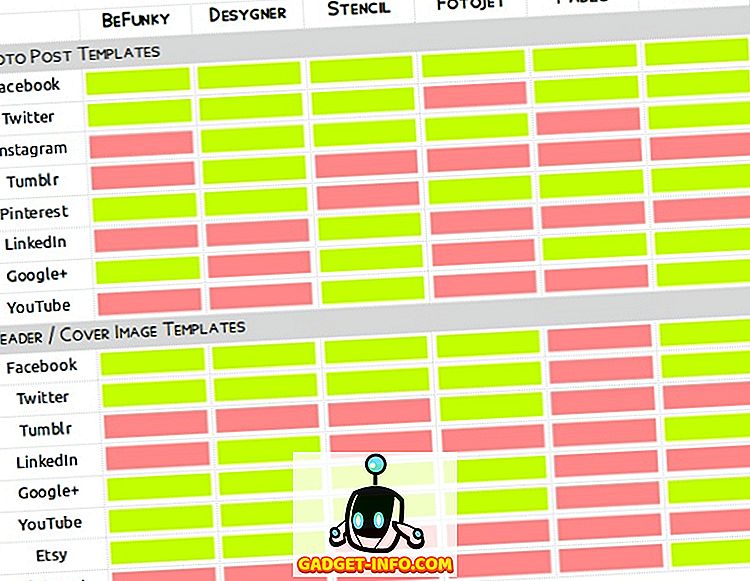
Hinweis : Wir haben Polarr nicht in die Übersicht der oben genannten Tools aufgenommen, da es keine Integrationsmöglichkeiten für soziale Medien gibt.
Haben Sie schon den perfekten Online-Fotoeditor gefunden? Was verwenden Sie zum Erstellen von Bildern für soziale Medien? Wenn Sie eines der alternativen Canva-Tools aus dieser Liste verwendet haben, teilen Sie uns bitte im Abschnitt "Kommentare" mit, wie es gelaufen ist.
Bildnachweis: Social Media Logo Pack von Freepik